Wer mit dem Handy viel tippt, der wird vielleicht auch die Autokorrektur aktivieren und beim Nachrichten schreiben als Hilfe verwenden. Wenn unter Android die Autokorrektur nicht funktioniert, dann kann das verschiedene Ursachen haben. Die häufigste Ursache ist sicherlich, die Autokorrektur ist nicht aktiviert oder falsch eingestellt. Wie Du das Feature bei einem Android-Smartphone wie beispielsweise einem Samsung Galaxy S8 oder Galaxy S7 aktivieren und einstellen kannst, dass haben wir in diesem Beitrag beschrieben.
Android Autokorrektur geht nicht: Was tun?
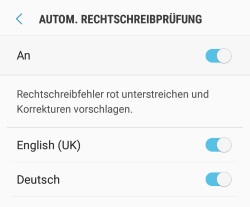 Wenn die Autokorrektur bei deinem Android-Handy nicht funktioniert, dann solltest Du als erstes überprüfen, ob die Funktion überhaupt aktiviert ist und dazu gehst Du folgendermaßen vor.
Wenn die Autokorrektur bei deinem Android-Handy nicht funktioniert, dann solltest Du als erstes überprüfen, ob die Funktion überhaupt aktiviert ist und dazu gehst Du folgendermaßen vor.
- Öffne die „Einstellungen“, „Allgemeine Verwaltung“ und „Sprache und Eingabe“.
- Tippe unter der Überschrift „Tastaturen“ auf „Virtuelle Tastatur“ und wähle die eingerichtete Tastatur-App aus, beispielsweise Samsung-Tastatur oder Gboard.
- Bei der „Samsung-Tastatur“ kannst Du die Autokorrektur über „Autom. Rechtschreibprüfung“ aktivieren. Bei dem Gboard über die „Texterkennung“.
Schließe die Einstellungen und öffne eine App in der sich ein Eingabefeld befindet, um die Autokorrektur zu testen. Wenn Du jetzt etwas falsch eintippst, dann sollte die Autokorrektur aktiviert werden und das Wort berichten bzw. die richtige Version anzeigen.
Autokorrektur einstellen
Je nachdem um welche Tastatur-App es sich handelt, kann man die Autokorrektur auch noch einstellen. Das bezieht sich nicht nur auf die Sprache in der die Autokorrektur funktionieren soll, sondern beispielsweise auch auf zusätzliche Features wie eine automatische Großschreibung, automatische Leerzeichen, automatische Satzzeichen und vieles mehr.
Wenn es Probleme mit der Autokorrektur gibt, dann solltest Du nicht nur prüfen, ob diese überhaupt aktiviert ist, sondern auch, welche Funktionen der Autokorrektur auf dem jeweiligen Android-Handy aktiv sind. Wie oben schon beschrieben kann man bei der Samsung-Tastatur neben der normalen Autokorrektur auch zusätzliche Features wie eine automatische Großschreibung oder ein automatisches Setzen von Satzzeichen einschalten.
- Öffne dazu wieder die „Einstellungen“ und unter der „Allgemeinen Verwaltung“ die „Sprache und Eingabe“.
- Wähle unter „Virtuelle Tastatur“ die jeweilige Tastatur aus, wie in diesem Fall die Samsung-Tastatur, und aktiviere die gewünschten Funktionen, wie eben eine automatische Großschreibung.